适用于
分类(旧)
组合操作 功能增强 应用内快捷键关键词
动作插件;
更多信息
| 分享时间 | 4天21小时前 |
| 最后更新 | 4天20小时前 |
| 修订版本 | 1 |
| 用户许可 | 可自己使用或修改,不可再分享 |
| Quicker版本 | 1.43.63 |
| 动作大小 | 5.8 KB |
「一键快速开启或关闭指定插件」
简介
第一步,运行动作,会要求你填写你的所有插件的名称
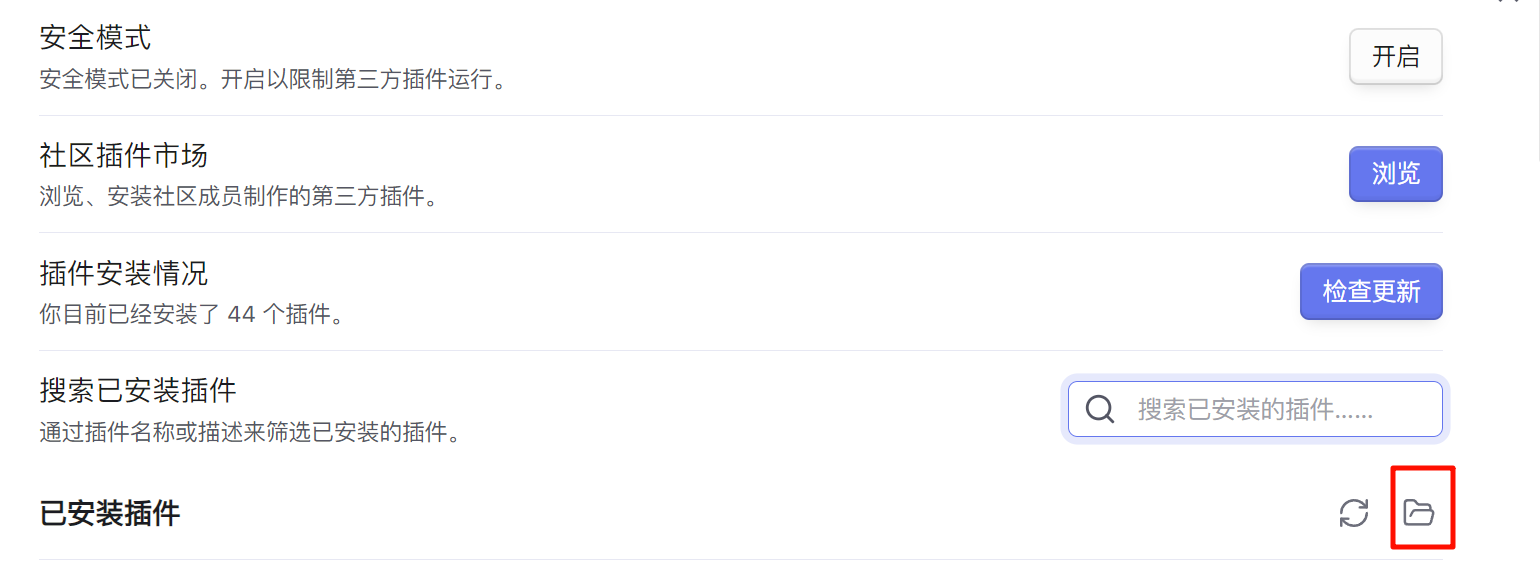
点击这里进入插件目录,推荐使用“超级重命名”动作(https://getquicker.net/Sharedaction?code=bcf33eda-9427-45cc-f6c5-08dae2ffb129),选中你所有的插件,点击重命名,它会获取你的所有插件文件夹名称,你把它粘贴下来,然后导出到一个文本编辑器中,(推荐Word或者其它能够使用替换功能的程序),将里面英文横杠替换为空格,删除版本后缀(类似于1.2.0这种),得到我们所需的插件列表,将其导入到我们的插件列表中。你也可以在右键菜单中进行管理。
注意,有些时候插件文件夹名称和插件名称不是完全相同,你在导入时候要检查一下,将其修改为与插件名称相一致。否则运行动作会启动安全模式,不用担心,进入设置关闭即可。
第二步,设置快捷键。
请确认你设置了Obsidian的设置快捷键,并且为Alt + I ,你可以在这确认和修改。
如果这个快捷键和你已有的快捷键相冲突,你可以在动作设置中设置为你要的快捷键。
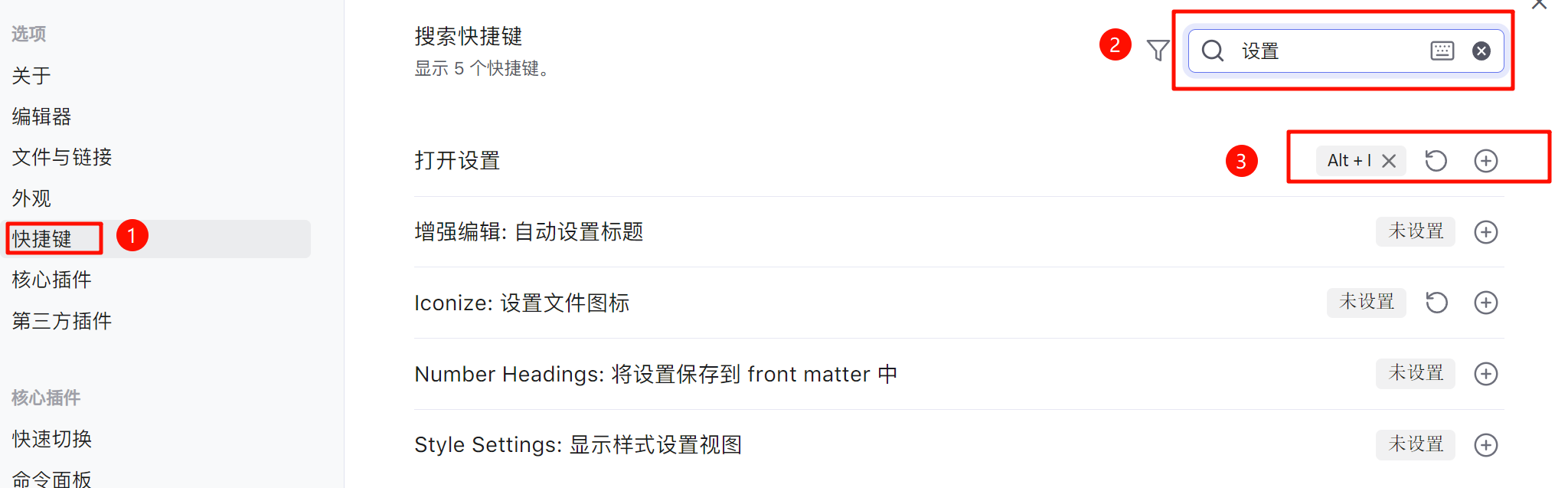
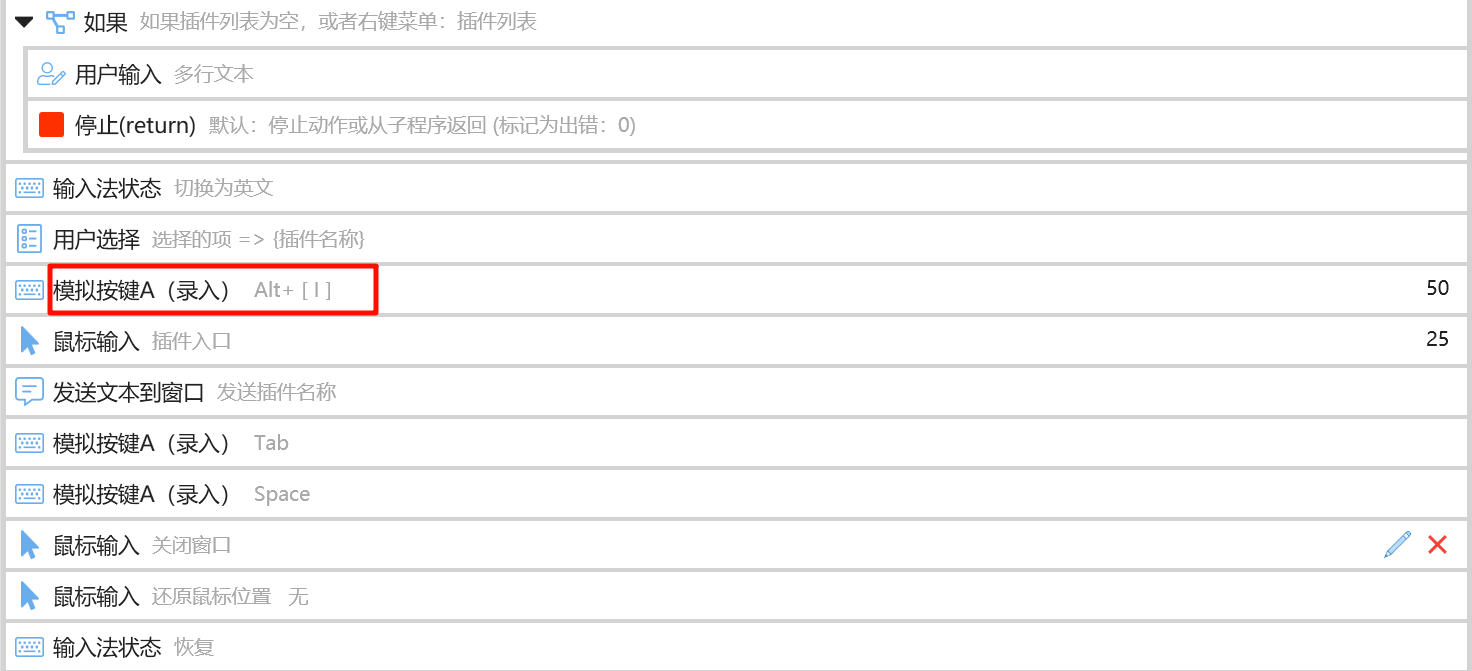
第三步,由于每个用户的电脑分辨率不同,你需要设置一些鼠标按键的位置
推荐使用该动作获取鼠标坐标(https://getquicker.net/Sharedaction?code=26c24f6c-f8a3-4931-95da-08dca71b147e),然后依次输入到动作这里面去。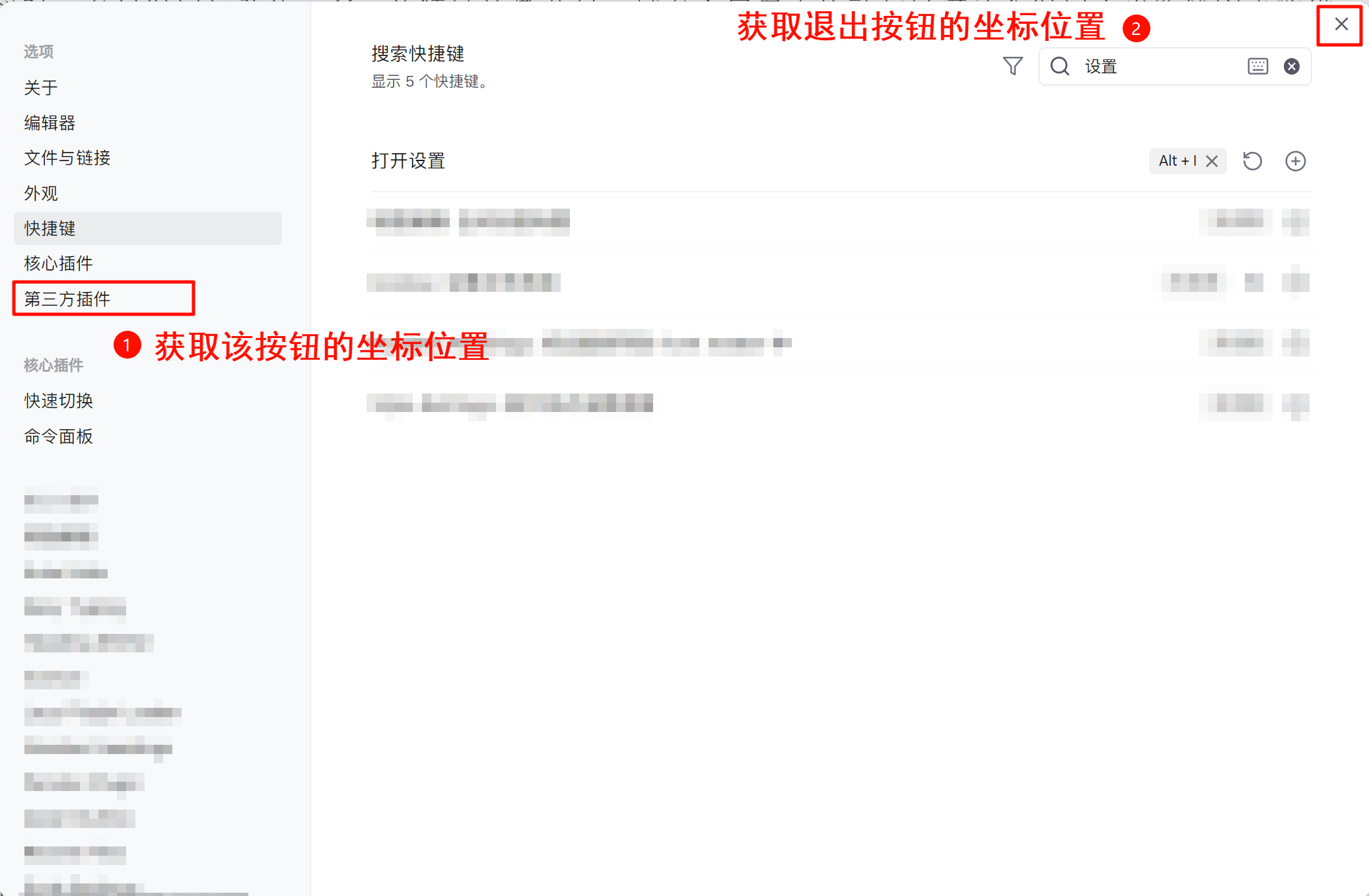
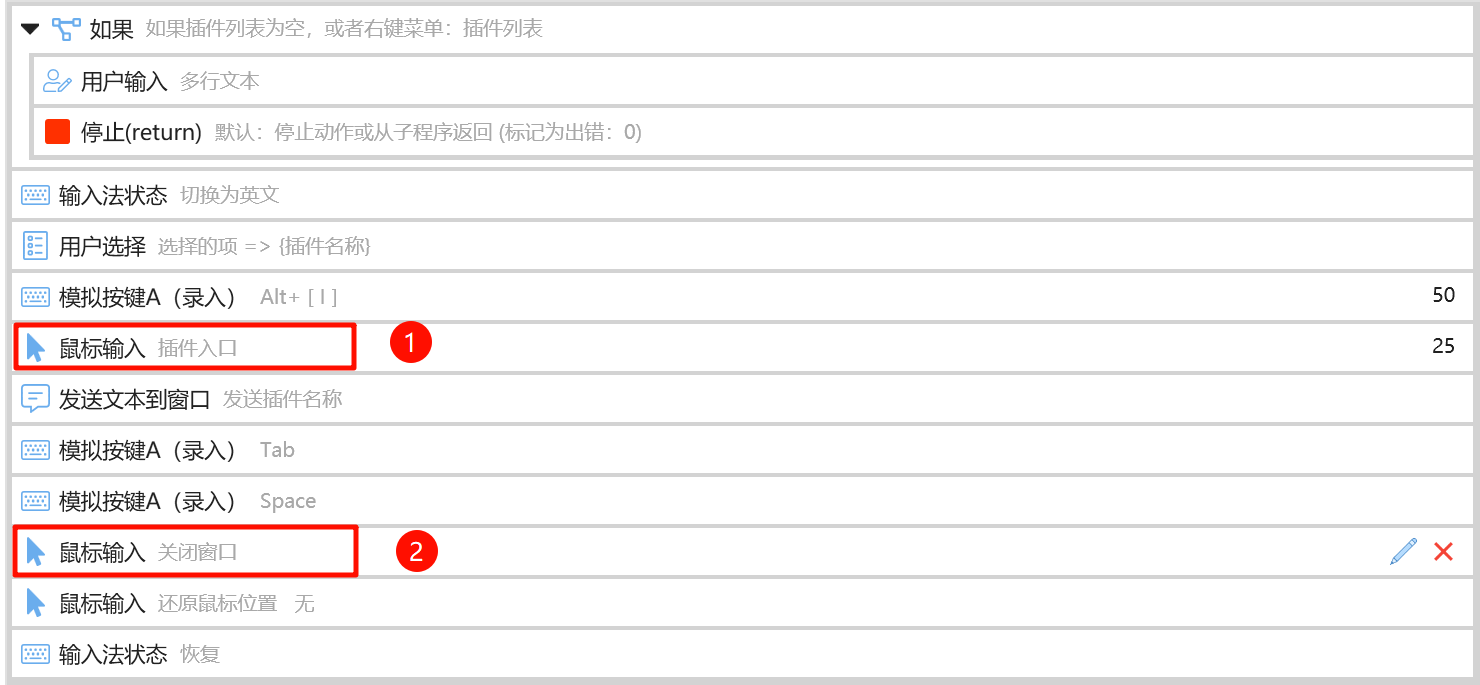
第四步,已经大功告成
但是推荐你将其设置快捷键,将其设置为Ctrl /
此后一劳永逸,随心使用。
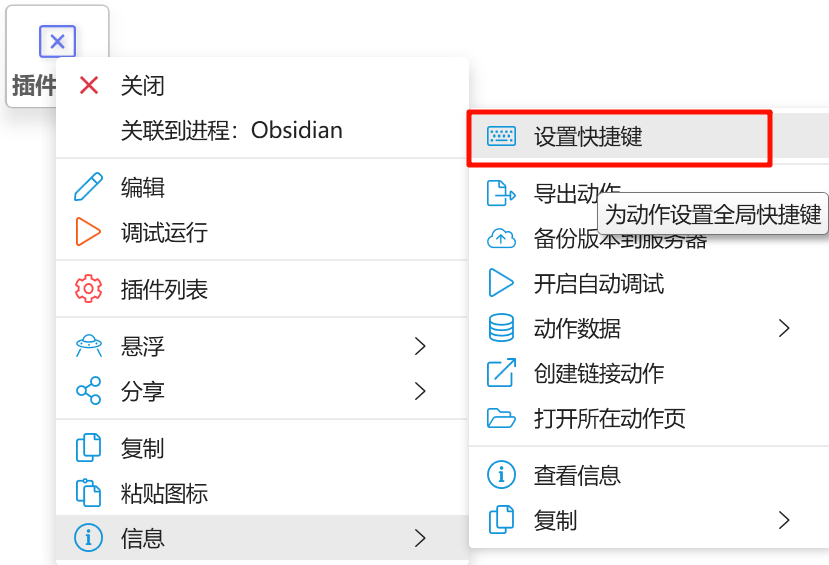
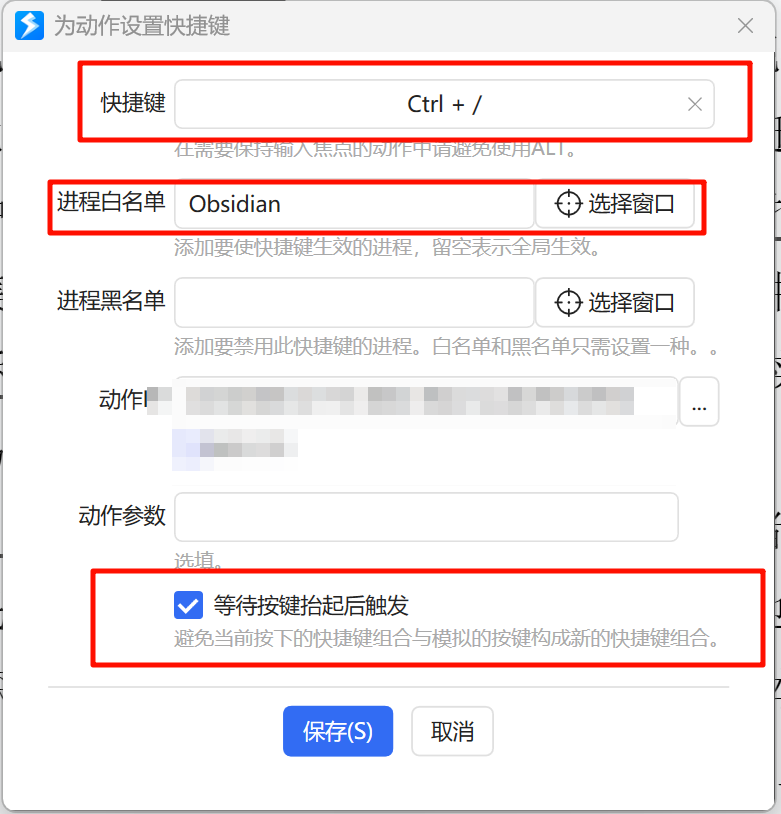
最近更新
| 修订版本 | 更新时间 | 更新说明 |
|---|---|---|
| 1 | 4天20小时前 | 常规更新:修复已知问题 |
| 0 | 4天21小时前 |
最近讨论
暂无讨论


 京公网安备 11010502053266号
京公网安备 11010502053266号